En los últimos años, la actualización del iPhone no ha hecho un gran avance, lo que ha provocado que una gran cantidad de usuarios de iPhone inviertan en Android. Pero encontrarán un problema, es decir, ¿cómo cambiar los datos entre dos teléfonos móviles que ejecutan diferentes sistemas operativos? De hecho, siempre que guarde los contactos de su iPhone en su cuenta de iCloud, puede transferir fácilmente contactos desde iCloud a Android.
iCloud admite guardar contactos en un formato específico, que también se puede usar en su dispositivo Android sin ningún problema. El objetivo principal de este artículo es proporcionar todas las soluciones factibles a este problema de cómo transferir los contactos de iCloud a Android.
Solución 1: Transfiera los contactos de iCloud a Android con copia de seguridad del teléfono
Si está buscando una solución de transferencia de datos simple y eficiente, debe intentar Copia de seguridad telefónica para Android. Es una herramienta segura y confiable que puede ayudarlo a hacer una copia de seguridad de los datos en cualquier dispositivo Android y restaurarlos cuando lo necesite. Además, puede restaurar las copias de seguridad de iTunes o iCloud en dispositivos Android, incluidos mensajes, contactos, fotos, registros de llamadas y otros datos importantes.
Características principales de la copia de seguridad del teléfono a Android:
- 1 Haga clic para restaurar la copia de seguridad de iCloud/iTunes a los dispositivos Android.
- Realice una copia de seguridad del contenido de Android a una computadora selectivamente.
- Vista previa y restaure la copia de seguridad en cualquier dispositivo Android.
- Pérdida de datos cero durante el proceso de copia de seguridad y restauración.
- Compatible con más de 8000 teléfonos Android, incluidos Samsung, Huawei, Sony, Motorola, Xiaomi, LG, Google, Vivo, OnePlus, HTC, OPPO, etc.
![]()
![]()
Recommended Read: Las 6 Mejores Maneras de Hacer una Copia de Seguridad de Contactos en iPhone 15/14/13/12/11/X/8
Siga los pasos a continuación para recuperar los contactos de iCloud a Android utilizando la copia de seguridad del teléfono para Android. Antes de eso, asegúrese de haber habilitado las opciones de copia de seguridad para sus contactos en la configuración de iCloud de su teléfono.
Paso 1. Conecte su dispositivo Android a su computadora
Una vez que haya habilitado la copia de seguridad de los contactos en iCloud, instale y ejecute el programa en su sistema. Seleccione el módulo «Copia de seguridad del teléfono» en la pantalla principal y conecte su teléfono Android a esta computadora a través de un cable USB.
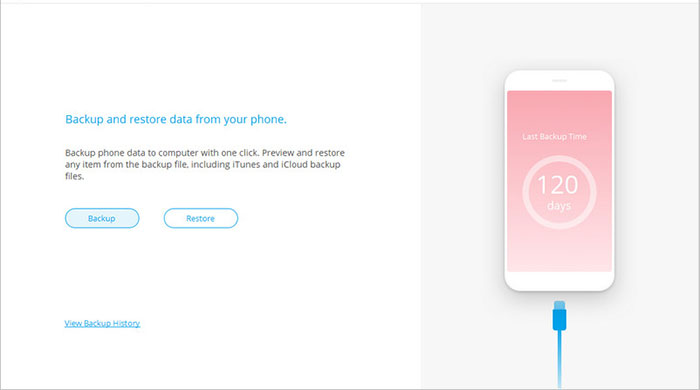
Paso 2. Inicie sesión en su cuenta de iCloud
En la siguiente pantalla, haga clic en «Restaurar» en el medio de la interfaz y seleccione «Restaurar desde la copia de seguridad de iCloud» en el menú izquierdo.
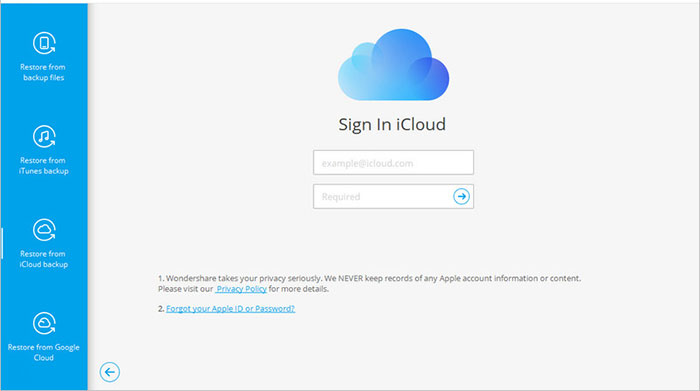
Inicie sesión en su cuenta iCloud ingresando sus credenciales. Después de eso, aparecerá un código único para verificarlo entrando en la siguiente pantalla. Luego haga clic en «Verificar».
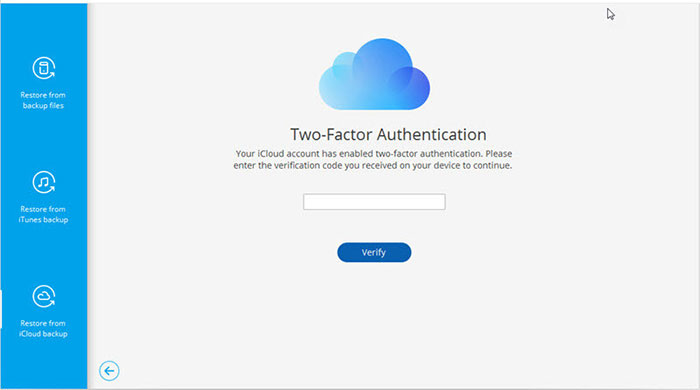
Paso 3. Restaurar la copia de seguridad de iCloud a Android
Después de iniciar sesión con éxito en su cuenta iCloud, el programa mostrará todos los archivos de copia de seguridad de iCloud en una lista. Simplemente seleccione el registro de copia de seguridad que necesita y haga clic en «Descargar» para guardarlos en su computadora.

Todos los elementos en la copia de seguridad se mostrarán de manera bien categorizada. Haga clic en la pestaña «Contactos» y seleccione los contactos que desea restaurar. Finalmente, haga un clic en el botón «Restaurar al dispositivo».
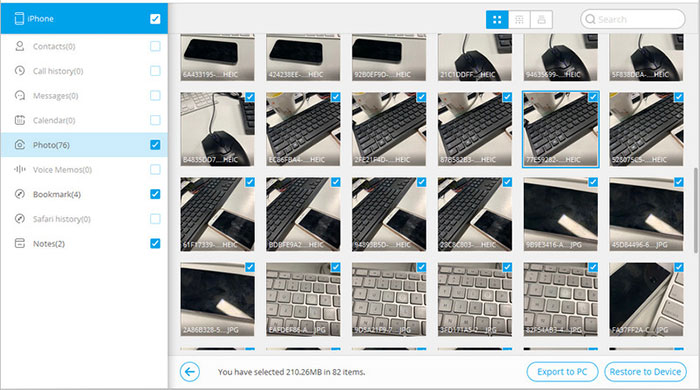
¡Hecho! Ha terminado de mover contactos de iCloud a Android. El programa también puede restaurar otros datos desde una copia de seguridad de iCloud a su dispositivo Android, como memorandos de voz, notas, marcadores, historial de safari, etc.
Puede que te preguntes:
Solución 2: Transfiera los contactos de iCloud a Android a través de la cuenta de iCloud/Google
¿Cómo restaurar los contactos de iCloud a Android sin descargar herramientas adicionales? Bueno, puede hacerlo a través de la ayuda de la cuenta iCloud y Google. Pero este método lleva más tiempo, y el proceso de operación será mucho más complicado que la solución 1.
¿Cómo descargar contactos de iCloud a Android a través de la cuenta iCloud y Google?
- Visita iCloud.com en su computadora e inicie sesión en su ID y contraseña de Apple.
- Elija «Contactos» y presione CTRL+A para seleccionar todos los contactos.
- Haga clic en «Configuración» en la esquina inferior izquierda y toque «Exportar VCard». Presta atención a dónde se guarda el archivo.
- Dirígete a Google.com/Contacts e inicia sesión en su cuenta de Google.
- Haga clic en «More»> «Importar» y busque el archivo VCARD que exportó desde iCloud en su computadora.
- Finalmente, vaya a su teléfono Android y toque «Configuración»> «Cuentas»> «Su cuenta de Google» para sincronizar contactos con Android.
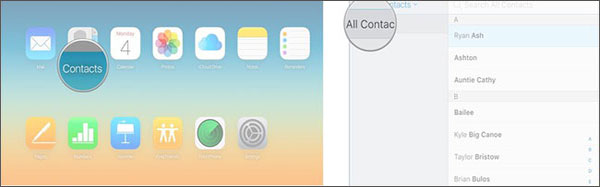
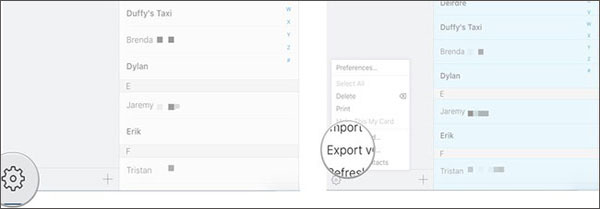
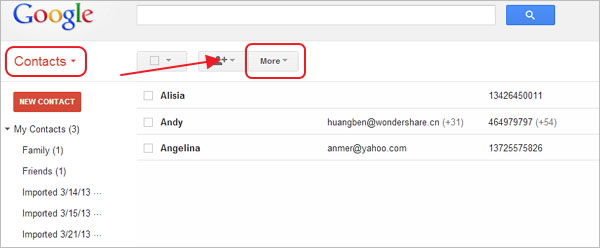
Leer también:
Solución 3: recuperar contactos de iCloud a Android usando aplicaciones
¿Cómo importar contactos de iCloud a Android sin una computadora? Tenemos algunas aplicaciones de Android preparadas para ayudarlo. La forma en que funcionan estas aplicaciones es básicamente la misma. Debe iniciar sesión en su cuenta de iCloud, luego extraer contactos de la cuenta iCloud y sincronizarlos con su teléfono Android.
1. Sincronización para contactos de iCloud
Esta es una aplicación gratuita que puede transferir sus contactos iCloud a dispositivos Android. Como su nombre indica, proporciona una forma fácil y segura de transferir iCloud a Android. Las siguientes son algunas de sus características y ventajas:
- Le permite sincronizar contactos de múltiples cuentas de iCloud a su teléfono.
- Admite contactos de sincronización, fondo e imágenes de contacto.
- No hay límite para el número de contactos sincronizados.
- Sincronice directamente los contactos con la aplicación de contactos predeterminados en su teléfono o tableta.
- Puede establecer la frecuencia de sincronización.
- Disponible gratuitamente (con compras en la aplicación).
Consíguelo aquí: https://play.google.com/store/apps/details?id=com.granita.contacticlouddsync&hl=en_in
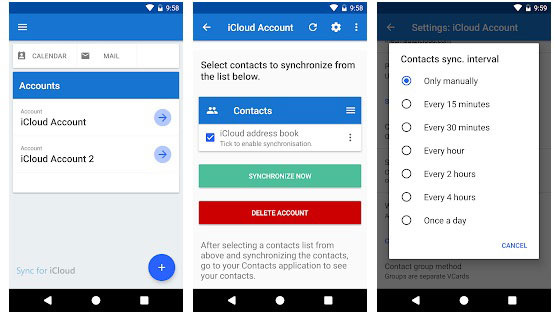
2. Sincronice los contactos de la nube
Esta es otra aplicación recomendada que le permite transferir contactos de iPhone a Android, incluido el servicio iCloud. A través de él, puede sincronizar contactos, calendarios y recordatorios de su cuenta de iCloud a Google.
- Además de transferir contactos, también puede administrar contactos.
- Realice la sincronización de datos bidireccionales a través de algoritmos eficientes.
- Admite la sincronización de múltiples ID de Apple.
- Adecuado para iPhone, iPad e incluso contactos de Mac OSX.
- Gratis con compra en la aplicación.
Consíguelo aquí: https://play.google.com/store/apps/details?id=com.tai.tran.contacts&hl=en_in
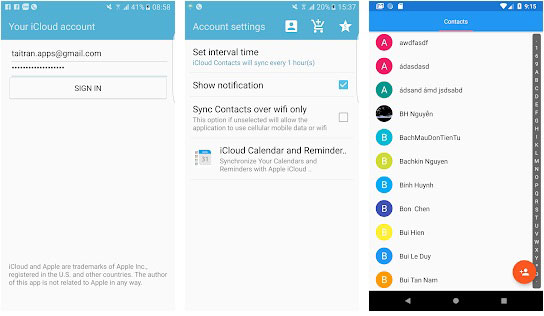
3. Multisync para iCloud – Contactos y sincronización del calendario
También hay una aplicación muy fácil de usar que le permite sincronizar los contactos entre múltiples dispositivos, incluidos los dispositivos Android e iOS. Al usarlo, puede exportar fácilmente los contactos de iCloud a Android.
- Admite la sincronización de múltiples cuentas de iCloud y múltiples ID.
- Habilite la sincronización de datos bidireccionales.
- Puede establecer la frecuencia de sincronización.
- Admite la sincronización de la información de contacto esencial, incluidas las imágenes de contacto, los cumpleaños, las direcciones, etc.
- GRATIS con compras en la aplicación
Consíguelo aquí: https://play.google.com/store/apps/details?id=at.bitfire.clouddsync
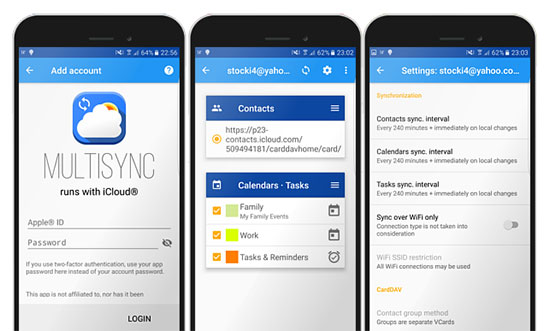
En conclusión
Para facilitar el trabajo, algunas personas usan dos teléfonos móviles, como los teléfonos iPhone y Android. Para garantizar la seguridad de los datos y evitar el riesgo de pérdida de datos, debe sincronizar los contactos de iCloud con Android. ¿Cómo copiar contactos de iCloud a Android? Es una tarea fácil porque tenemos muchas formas de lograrlo, pero no es tan simple porque debemos usar un método 100% confiable para garantizar la seguridad de nuestros datos. Debido a que nuestros contactos son críticos, le sugiero que use software maduro y confiable como Copia de seguridad telefónica para Android para ayudarte.
![]()
![]()
